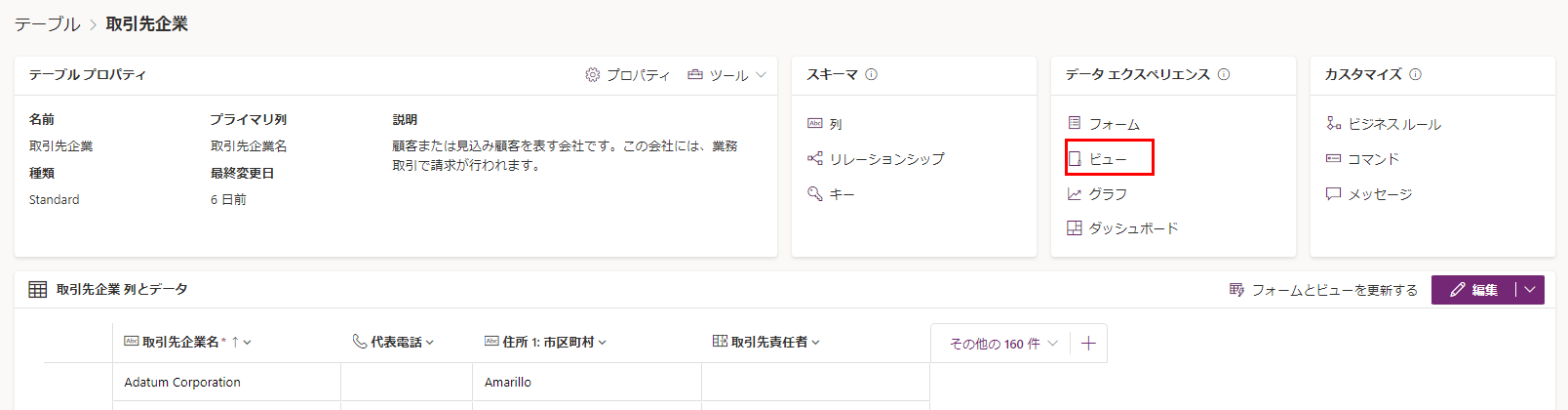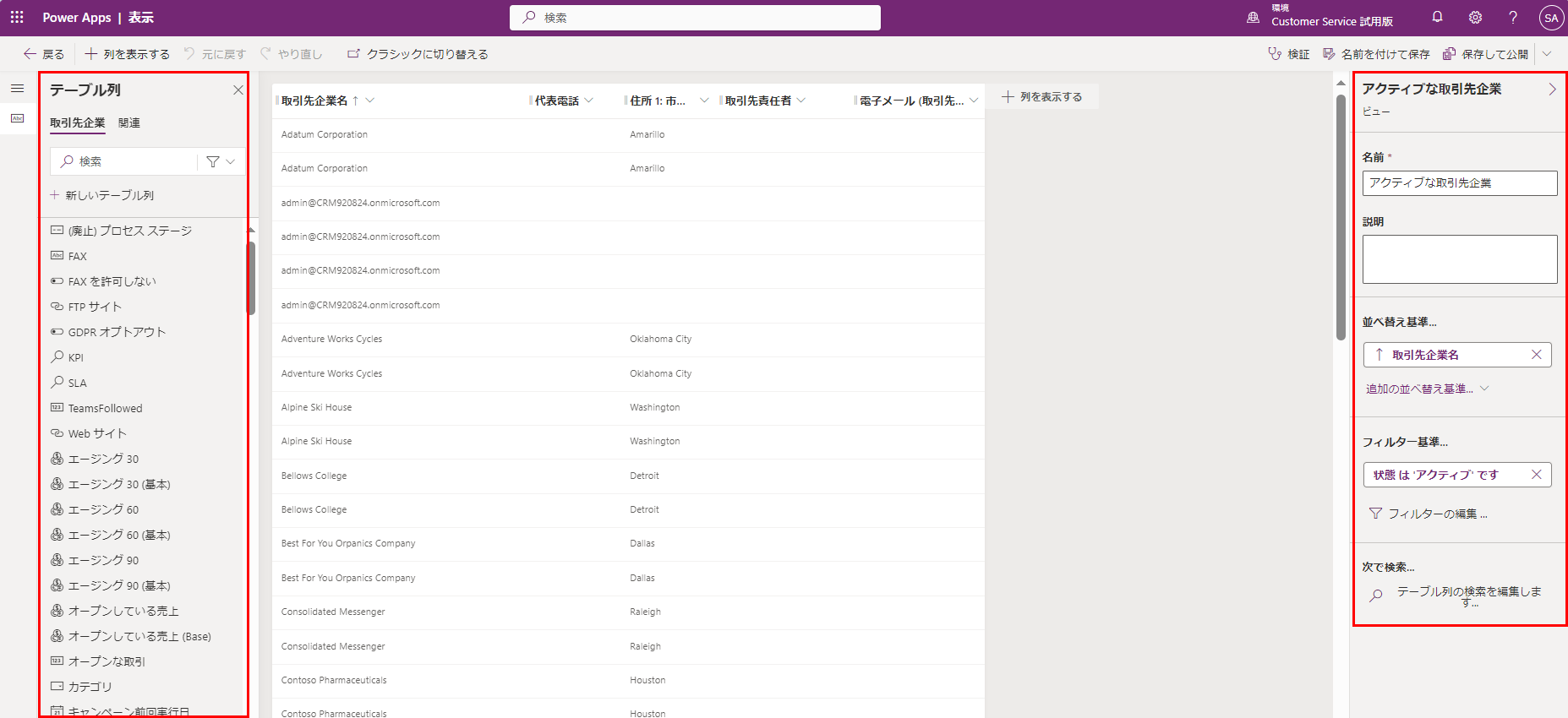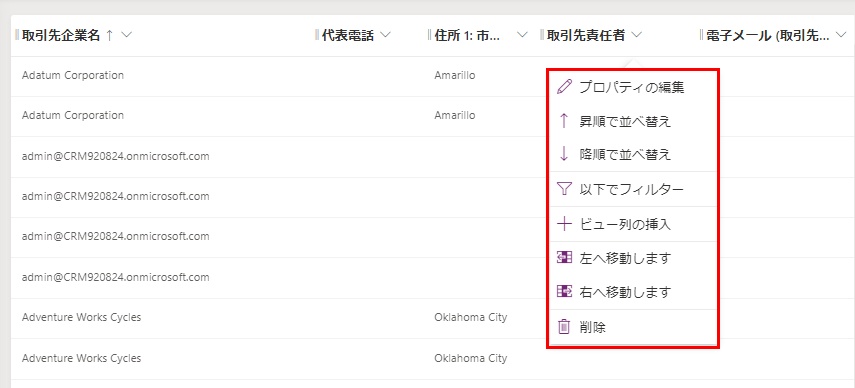ビューの構成の概要
このビデオでは、モデル駆動型アプリのビューを構成する方法について説明します。
ビューは、テーブル ダッシュボードのデータ エクスペリエンス ウィンドウからビューを選択することによりアクセスできるビュー デザイナーを使って、新しいインターフェイスで構成できます。
ビュー デザイナーを使用すると、フォーム デザイナーに似たインターフェイスを使用できます。このインターフェイスでは、画面左側のパネルにテーブル列が表示されます。 右側はプロパティ ウィンドウです。 並べ替えやフィルター処理のオプションを追加できるほか、名前の指定/名前の変更や、ビューの説明の入力を行うこともできます。
ビュー デザイナーで列のサイズを変更したり、ドラッグ アンド ドロップするだけで順序を簡単に変更したりすることができます。 列にはそれぞれ独自のプロパティがあります。列を選択してプロパティの編集を選択すると表示できます。 さらに、列ヘッダー オプションからビューの並べ替えやフィルター処理を実行することもできます。
次の 3 種類のビューを使用できます。
- 個人用ビュー - 各個人で作成し、他のユーザーとビューを共有しない限り、そのビューを作成した人にのみ表示されます。
- システム ビュー - アプリケーションが依存する特別なビューであり、システム テーブルに対して存在するか、カスタム テーブルの作成時に自動的に作成されます。 これらは、システム管理者またはシステム カスタマイザーのみ編集できます。
- 共有ビュー - カスタマイズ可能な汎用ビュー。 作成者が使用可能にした場合、すべてのアプリ ユーザーがビュー セレクターを通じてこの種類のビューにアクセスできます。 共有ビューは、フォームまたはダッシュボードの一覧としてサブグリッドに追加できます。